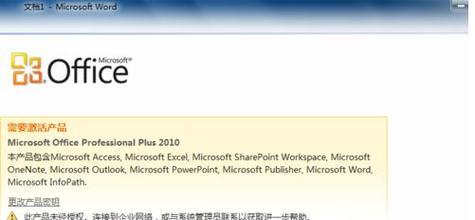Office2010是微软公司发布的一款功能强大的办公软件套件,但在使用过程中,有些用户会遇到激活教程失败的问题。这篇文章将提供一种完整的解决方案,帮助用户顺利完成Office2010的激活。
1.检查网络连接是否正常
如果在激活过程中遇到问题,首先要确保网络连接正常,可以尝试重新连接或重启网络设备。
2.确认产品密钥输入正确
Office2010激活需要输入正确的产品密钥,检查密钥是否输入错误,可以通过查看购买记录或咨询官方客服来确认。
3.关闭防火墙和杀毒软件
防火墙和杀毒软件可能会阻止Office2010的激活过程,尝试关闭这些安全软件后再次尝试激活。
4.检查操作系统是否支持Office2010
Office2010有一定的操作系统要求,确保你的操作系统版本符合Office2010的要求。
5.清除旧版本Office残留文件
如果之前曾安装过其他版本的Office,可能会留下一些残留文件,通过使用官方提供的卸载工具或手动删除这些残留文件。
6.重新安装Office2010
有时候重新安装Office2010可以解决激活失败的问题,先卸载原有的Office2010再重新安装一遍。
7.检查系统日期和时间是否正确
系统日期和时间不正确可能会导致激活失败,确保系统日期和时间与当前实际时间一致。
8.使用命令提示符进行修复
打开命令提示符,输入"cdC:\ProgramFiles\MicrosoftOffice\Office14",然后输入"cscriptospp.vbs/act",尝试使用命令行进行修复。
9.清除注册表中的Office相关键值
使用注册表编辑器查找并删除注册表中与Office相关的键值,然后重新尝试激活。
10.更新系统补丁和驱动程序
确保系统已经安装了最新的补丁和驱动程序,有时旧版本的补丁和驱动程序会导致激活失败。
11.重置Windows许可证服务
打开命令提示符,输入"netstopsppsvc"停止Windows许可证服务,然后输入"netstartsppsvc"重新启动服务。
12.重置Office2010试用期
打开命令提示符,输入"cdC:\ProgramFiles\CommonFiles\MicrosoftShared\OfficeSoftwareProtectionPlatform",然后输入"cscriptospp.vbs/rearm"重置试用期。
13.运行Office修复工具
微软提供了Office修复工具,下载并运行该工具,它可以自动识别并修复激活问题。
14.咨询官方技术支持
如果尝试了以上方法仍无法解决激活问题,可以咨询官方技术支持团队,获取进一步的帮助和指导。
15.考虑购买正版产品
如果经过多次尝试仍然无法解决激活问题,考虑购买正版的Office2010产品,确保合法使用。
通过按照上述方法逐一排查和解决问题,大部分用户应该能够成功完成Office2010的激活。如果依然存在问题,建议咨询官方客服寻求帮助,同时也要提醒用户遵守软件使用的版权法规,合法使用软件。